DirectX é um componente necessário para alguns jogos jogados em desktops e laptops. Portanto, os amantes do jogo geralmente tendem a baixar e instalar o DirectX manualmente, se o jogo assim o exigir. No entanto, alguns usuários têm experimentado esse erro que afirma “ocorreu um erro interno do sistema ||consulte DXError.log e DirectX.log”. Esse erro impede que você conclua a configuração e ela falha no meio do caminho.
Aparentemente, o programa de configuração do DirectX erro “Um erro interno do sistema” no Windows 10 podem aparecer devido a uma desactualizada .NET framework, driver de vídeo, ou devido a uma versão anterior do Visual C++ que precisa ser atualizado. A boa notícia é que aqui temos uma solução alternativa para você que pode ajudá-lo a corrigir o problema, vamos ver como.
Índice
solução 1: Baixe e instale o instalador do DirectX User runtime
1 – Acesse o site oficial da Microsoft para baixar e instalar o Directx
2 – Após o Download, Instale-o no seu computador.
3 – Depois disso, reinicie o PC e tente novamente.
Solução 2: ao fazer alterações no editor do registro
Antes de fazer quaisquer alterações no Editor do registro, certifique-se de criar um backup dos dados do registro, para que, caso você perca quaisquer dados no processo, você possa revertê-los usando os dados de backup.Etapa 1: Pressione a tecla de atalho Win + R no teclado para abrir o comando Executar.Etapa 2: na caixa de comando Executar, digite regedit e pressione OK para abrir a janela do editor do registro.
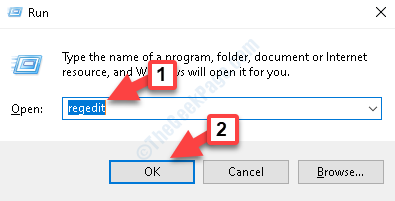
Passo 3: Na janela Editor do Registro, navegue até o caminho abaixo:
HKEY_LOCAL_MACHINE\SOFTWARE\Microsoft\DirectX
Agora, vá para o lado direito do painel, e clique com o botão direito do mouse no InstalledVersion. Clique em Modificar para abrir a caixa de diálogo Editar valor binário.
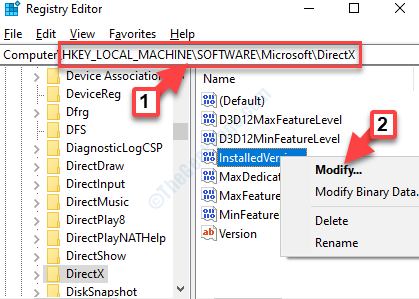
Etapa 4: na caixa de diálogo Editar valor binário, exclua todos os dados que puder. Depois de excluir tudo , o 0000 inicial ainda permanecerá.
basta digitar os valores abaixo no campo. Se pressionar um zero tipos dois zeros excluir e, em seguida, tente pressionar 0 e 8 do teclado novamente.
08 08 00 00 00 09 00 00 00

pressione OK para salvar as alterações e sair.
Passo 5: Agora, de volta à janela do editor do Registro, clique duas vezes na string de Versão para abrir a janela Editar String.

Etapa 6: na janela Editar String, defina o campo de dados do valor como:
4.09.00.0904
se já estiver definido para o valor acima, deixe-o permanecer como está. Pressione OK para salvar as alterações e sair.

só isso. Agora, saia do editor do registro e volte, tente instalar o DirectX novamente. Deve passar sem problemas.
Tente fazer o login usando uma conta de administrador no seu PC e tente executar o aplicativo como administrador e veja se o seu problema é resolvido ou não.

eu acho paixão em escrever Tech artigos em torno de PC com Windows e softwares
